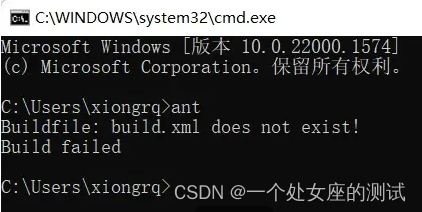
如何实现搭建 JMeter + Jenkins + Ant 持续化?
\下的extras文件夹,将ant-jmeter-1.1.1.jar拷贝至ant安装目录下的lib文件夹下,实现连接。综上所述,ant调用jmeter已经成功,接下来我们希望集成到jenkins中,通过jenkins自动触发;进入存放build.xml的目录,运行ant;2.2 配置build:安装完成后,重启jenkins,job中可以看到ant配置信息。
一、实现逻辑步骤:
1、本机安装ant;
2、jenkins中安装ant插件;
3、创建ant的build.xml;
4、在jenkins的job 中的调用ant插件:
1)运行build.xml
2)jenkins调用ant执行jmeter脚本
3)并用ant生成测试报告;
4)将报告存储到指定目录;
5、E-mail插件(Editable Email Notification)
1)系统设置中配置邮件发送账号、密码、端口等;
2)job中配置邮件收件人、发送规则、邮件格式模板等;
6、报告插件(Publish HTML reports)
1)用于生成job中的html报告地址;
2)没有这个插件也可以收到邮件推送的报告;因为ant已经生成了html格式的报告;
1、Ant安装配置
1.1 添加环境变量:ANT_HOME=D:\software\ant\apache-ant-1.10.1
在path中添加:%ANT_HOME%\bin
1.2 测试是否安装成功
在cmd中输入ant,如果出现如下提示表示安装成功
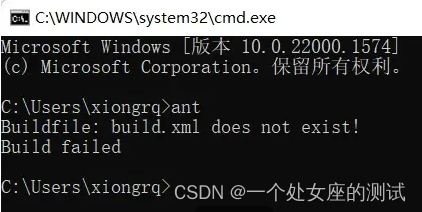
1.3 配置ant调用jmeter
拷贝jmeter的jar包到ant目录下
进入jmeter安装目录下的extras文件夹,将ant-jmeter-1.1.1.jar拷贝至ant安装目录下的lib文件夹下,实现连接
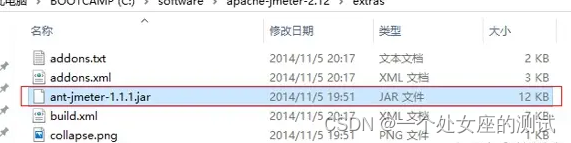
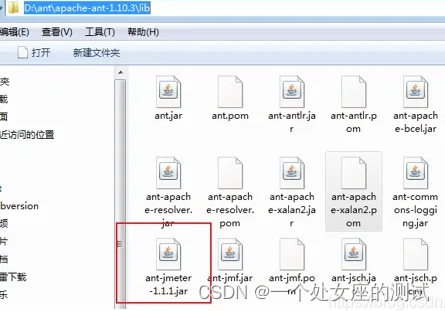
创建一个build.xml文件,内容如下:(此文件为ant配置文件,里面配置说明如下)
-
<?xml version="1.0" encoding="UTF-8"?> -
<project name="ant-jmeter-test" default="run" basedir="."> -
<tstamp> -
<format property="time" pattern="_yyyy_MMdd_HHmmss" /> -
</tstamp> -
<!-- 需要改成自己本地的 Jmeter 目录--> -
<property name="jmeter.home" value="D:\TOOLS\apache-jmeter-5.4.1\apache-jmeter-5.4.1" /> -
<property name="report.title" value="接口测试"/> -
<!-- jmeter生成jtl格式的结果报告的路径--> -
<property name="jmeter.result.jtl.dir" value="D:\TOOLS\apache-jmeter-5.4.1\apache-jmeter-5.4.1\build\report_smoke" /> -
<!-- jmeter生成html格式的结果报告的路径--> -
<property name="jmeter.result.html.dir" value="D:\TOOLS\apache-jmeter-5.4.1\apache-jmeter-5.4.1\build\report_smoke" /> -
<property name="detail" value="_detail" /> -
<!-- 生成的报告的前缀--> -
<property name="ReportName" value="SmokeReport" /> -
<property name="jmeter.result.jtlName" value="${jmeter.result.jtl.dir}/${ReportName}.jtl" /> -
<property name="jmeter.result.htmlName" value="${jmeter.result.html.dir}/${ReportName}.html" /> -
<target name="run"> -
<antcall target="test" /> -
<antcall target="report" /> -
</target> -
<target name="test"> -
<taskdef name="jmeter" classname="org.programmerplanet.ant.taskdefs.jmeter.JMeterTask" /> -
<jmeter jmeterhome="${jmeter.home}" resultlog="${jmeter.result.jtlName}"> -
<!-- 声明要运行的脚本"*.jmx"指包含此目录下的所有jmeter脚本--> -
<testplans dir="D:\jenkinsHome\YYSQ" includes="*.jmx" /> -
<property name="jmeter.save.saveservice.output_format" value="xml"/> -
</jmeter> -
</target> -
<path id="xslt.classpath"> -
<fileset dir="${jmeter.home}/lib" includes="xalan*.jar"/> -
<fileset dir="${jmeter.home}/lib" includes="serializer*.jar"/> -
</path> -
<target name="report"> -
<tstamp> <format property="report.datestamp" pattern="yyyy/MM/dd HH:mm" /></tstamp> -
<xslt -
classpathref="xslt.classpath" -
force="true" -
in="${jmeter.result.jtlName}" -
out="${jmeter.result.htmlName}" -
style="${jmeter.home}/extras/jmeter-results-detail-report_21.xsl"> -
<param name="dateReport" expression="${report.datestamp}"/> -
</xslt> -
<!-- 因为上面生成报告的时候,不会将相关的图片也一起拷贝至目标目录,所以,需要手动拷贝 --> -
<copy todir="${jmeter.result.html.dir}"> -
<fileset dir="${jmeter.home}/extras"> -
<include name="collapse.png" /> -
<include name="expand.png" /> -
</fileset> -
</copy> -
</target> -
</project>
1.4 人工运行命令通过ant调用jmeter:
进入存放build.xml的目录,运行ant;ant会按照build文件配置的内容,调用jmeter运行;
生成测试报告,存放在指定的目录;
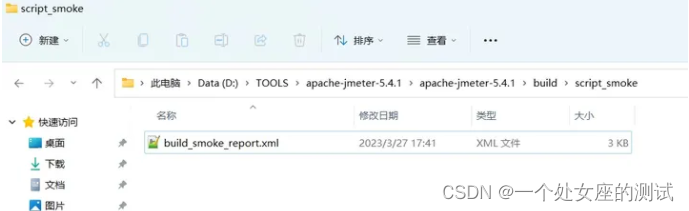
如果build文件不是默认的build.xml 运行时需要指定文件名 ant -f build_smoke_report.xml

综上所述,ant调用jmeter已经成功,接下来我们希望集成到jenkins中,通过jenkins自动触发;
2、Jenkins中配置ant
2.1 安装ant插件
jenkins系统设置,插件管理中,搜索Ant Plugin ,下载即可;

2.2 配置build:安装完成后,重启jenkins,job中可以看到ant配置信息
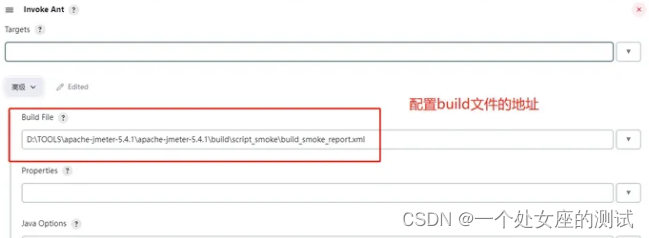
此时就可以运行job,会直接调用ant执行jmeter脚本,且生成报告;
但是我们希望在jenkins中能看到ant生成的测试报告,那么接下来就进行jenkins的报告安装配置
3、jenkins的报告安装配置
3.1 安装Publish HTML reports
jenkins系统设置,插件管理中,搜索Publish HTML reports ,下载即可;
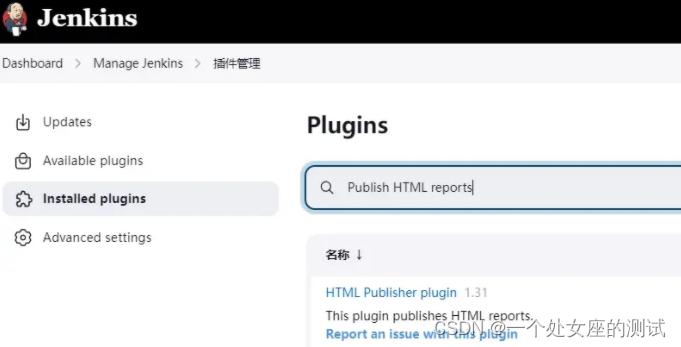
安装完成后重启jenkins,打开job可以看到报告配置页面;
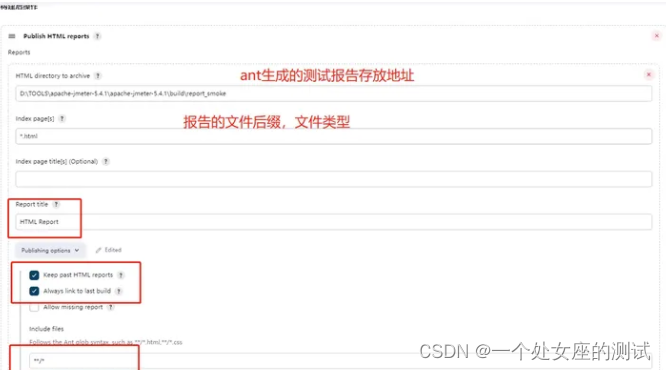
build完成后,就可以在job中看到html报告了
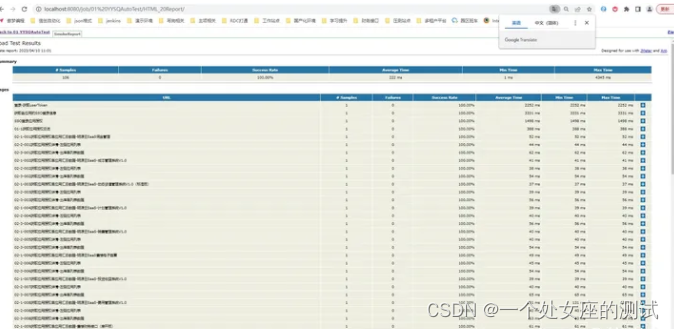
截止当前,咱们已经完成了jenkins直接调用ant运行jmeter。并且在jenkins中展示运行的测试报告;
但是我们还不满足,要是能自动将测试报告发给团队小伙伴,发给领导,那就完美了;
4、jenkins测试报告邮件推送
4.1 相关插件安装
jenkins系统设置,插件管理中,搜索Editable Email Notification ,下载即可;
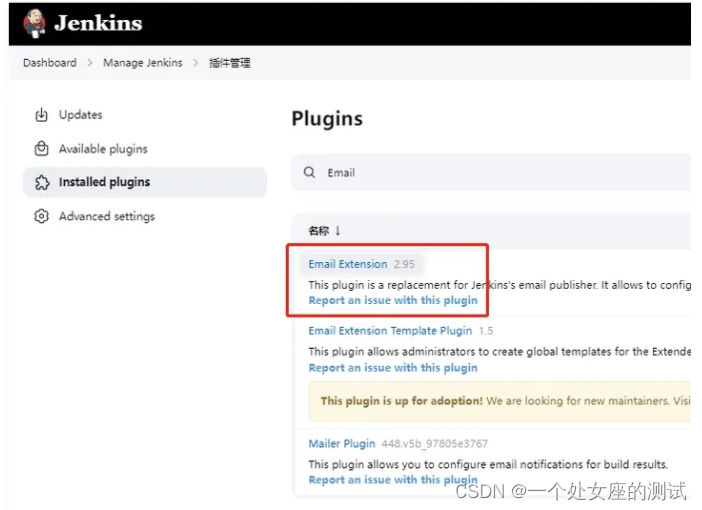
安装完成后重启jenkins,打开job可以看到邮件配置页面;
4.2 首先进入系统管理,系统配置页面,配置邮件账户信息
配置邮件服务器信息
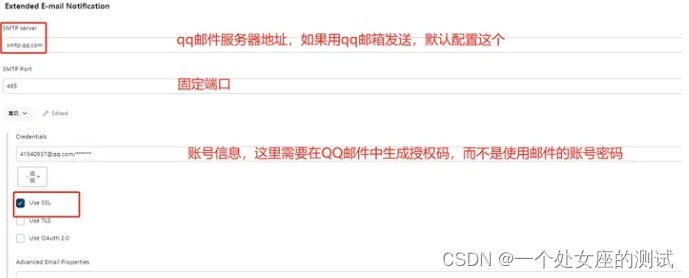
配置管理员邮件账号信息

邮件通知配置
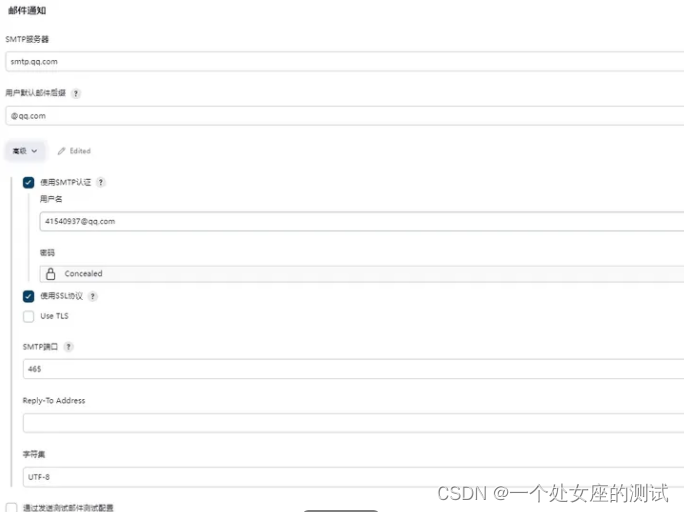
配置完成后,可以发送测试邮件测试配置正确性
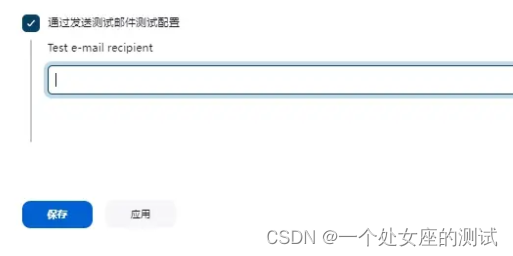
4.3 job中配置邮件模板
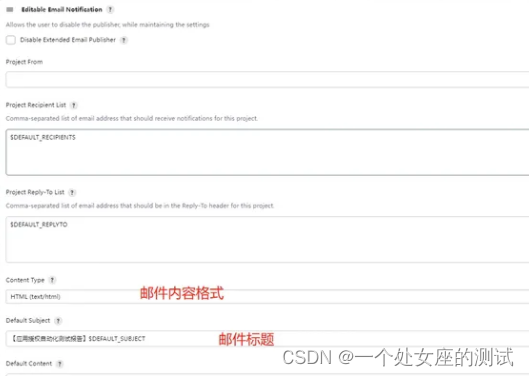

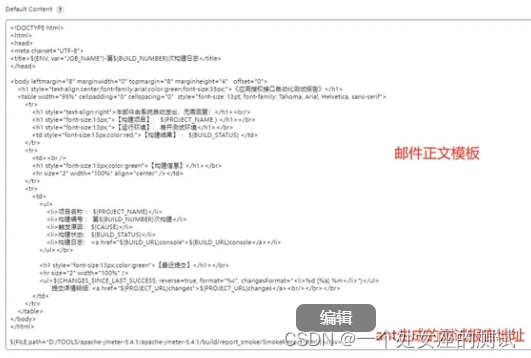
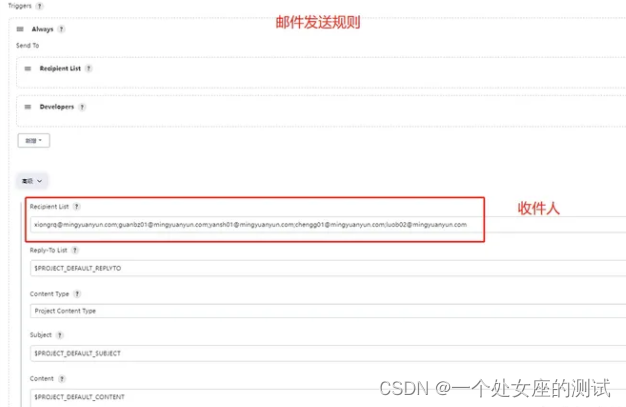
-
<!DOCTYPE html> -
<html> -
<head> -
<meta charset="UTF-8"> -
<title>${ENV, var="JOB_NAME"}-第${BUILD_NUMBER}次构建日志</title> -
</head> -
<body leftmargin="8" marginwidth="0" topmargin="8" marginheight="4" offset="0"> -
<h1 style="text-align:center;font-family:arial;color:green;font-size:35px;">《应用授权接口自动化测试报告》</h1> -
<table width="95%" cellpadding="0" cellspacing="0" style="font-size: 13pt; font-family: Tahoma, Arial, Helvetica, sans-serif"> -
<tr> -
<h1 style="text-align:right">本邮件由系统自动发出,无需回复!</h1><br/> -
<h1 style="font-size:13px;">【构建项目】: ${PROJECT_NAME } </h1></br> -
<h1 style="font-size:13px;">【运行环境】: 房开测试环境</h1></br> -
<td style="font-size:13px;color:red;">【构建结果】 : ${BUILD_STATUS} </td> -
</tr> -
<tr> -
<td><br /> -
<h1 style="font-size:13px;color:green">【构建信息】</h1></br> -
<hr size="2" width="100%" align="center" /></td> -
</tr> -
<tr> -
<td> -
<ul> -
<li>项目名称 : ${PROJECT_NAME}</li> -
<li>构建编号 : 第${BUILD_NUMBER}次构建</li> -
<li>触发原因: ${CAUSE}</li> -
<li>构建状态: ${BUILD_STATUS}</li> -
<li>构建日志: <a href="${BUILD_URL}console">${BUILD_URL}console</a></li> -
</ul></br> -
<h1 style="font-size:13px;color:green">【最近提交】</h1></br> -
<hr size="2" width="100%" /> -
<ul>${CHANGES_SINCE_LAST_SUCCESS, reverse=true, format="%c", changesFormat="<li>%d [%a] %m</li>"}</ul> -
提交详情明细: <a href="${PROJECT_URL}changes">${PROJECT_URL}changes</a><br/></br></br> -
</td> -
</tr> -
</table> -
</body> -
</html> -
${FILE,path="D:/TOOLS/apache-jmeter-5.4.1/apache-jmeter-5.4.1/build/report_smoke/SmokeRep -
总结:
-
感谢每一个认真阅读我文章的人!!!
作为一位过来人也是希望大家少走一些弯路,如果你不想再体验一次学习时找不到资料,没人解答问题,坚持几天便放弃的感受的话,在这里我给大家分享一些自动化测试的学习资源,希望能给你前进的路上带来帮助。
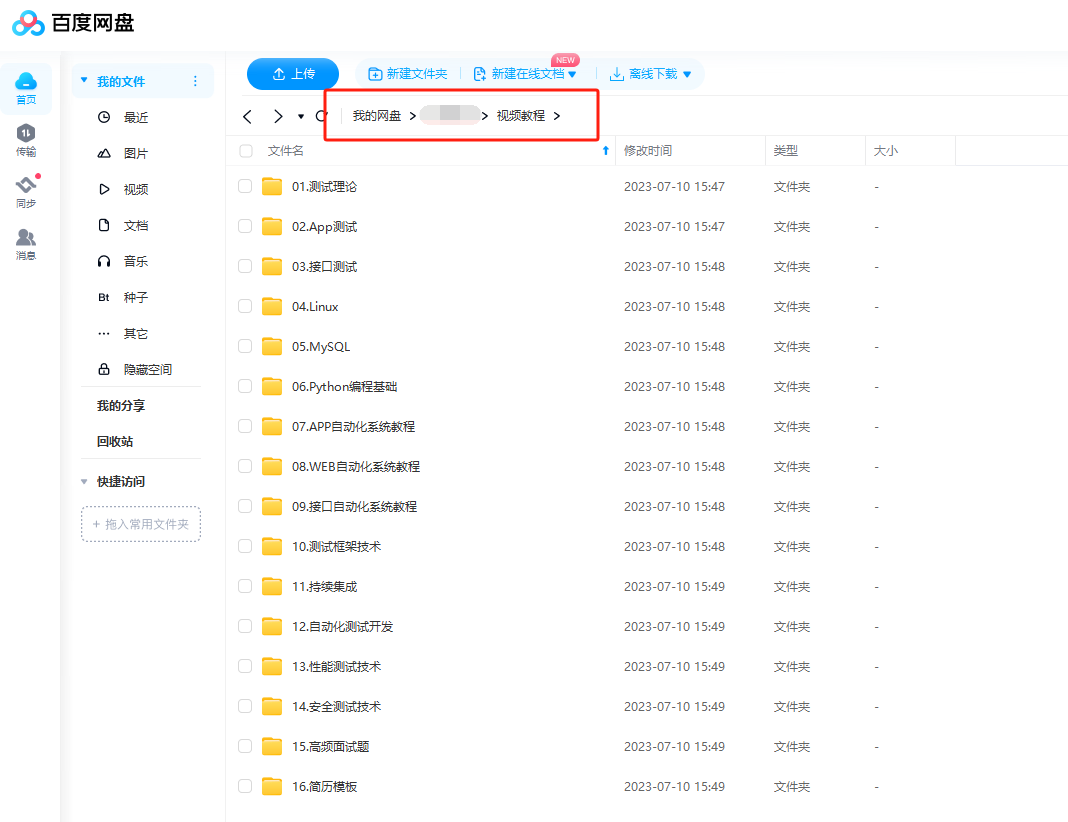
视频文档获取方式:
这份文档和视频资料,对于想从事【软件测试】的朋友来说应该是最全面最完整的备战仓库,这个仓库也陪伴我走过了最艰难的路程,希望也能帮助到你!以上均可以分享,点下方小卡片即可自行领取
更多推荐
 已为社区贡献1条内容
已为社区贡献1条内容










所有评论(0)